Elementor'un en yeni profesyonel sürümü üç yeni özellik içeriyor. Bunlardan biri, ek bir WordPress eklentisi yüklemek zorunda kalmadan bir sayfaya PayPal düğmesi eklemenizi sağlayan PayPal Düğmesi widget'ıdır. Kampanyalarınız için açılış sayfaları geliştirmek için Elementor'u sık sık kullanıyorsanız, bu widget kullanışlı olacaktır. Bağış veya ödeme almak için artık açılış sayfalarınıza bir PayPal düğmesi ekleyebilirsiniz.
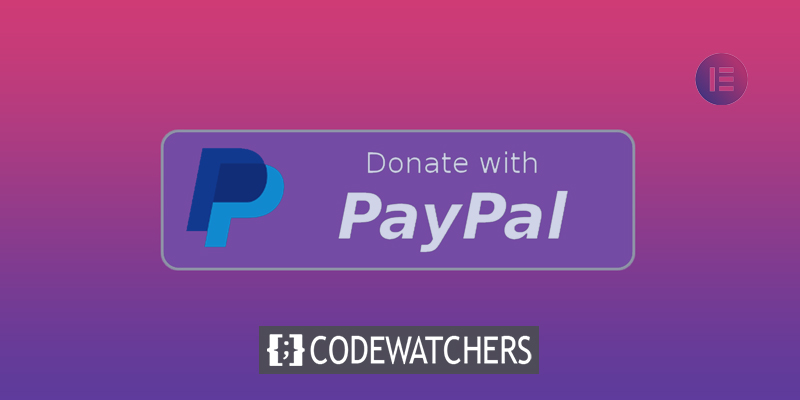
PayPal, dünyanın her yerindeki e-ticaret şirketlerinin kullandığı en yaygın ödeme sağlayıcısıdır. Başka bir WordPress eklentisi indirmenize gerek kalmadan web sitenize bir PayPal düğmesi eklemek, Elementor'u rekabette öne çıkarır.
Elementor'da Paypal Düğmesi Ekleyin
PayPal Düğmesi widget'ına yalnızca premium sürümde erişilebildiğinden, henüz yapmadıysanız, her şeyden önce Elementor'un pro sürümüne yükselttiğinizden emin olun. Elementor Pro'yu daha önce kullandıysanız, PayPal Düğmesi widget'ını kullanmak için sürüm 3.2'ye güncellemeniz gerekir. Widget üç tür işlemi kabul eder: Ödeme, Bağış, & Abonelik.
İlginç bir özellik, ziyaretçileriniz ödemeyi başarıyla tamamladıktan sonra bir yönlendirme URL'si yapılandırma yeteneğidir. Bu, WooCommerce veya diğer e-ticaret eklentilerini yüklemenize gerek kalmadan bir şeyler satmanıza olanak tanır.
Harika Web Siteleri Oluşturun
En iyi ücretsiz sayfa oluşturucu Elementor ile
Şimdi başlaElementor'da PayPal düğmesi eklemeye başlamak için önce PayPal düğmesini eklemek istediğiniz sayfayı güncelleyin. PayPal Düğmesi widget'ı, Elementor düzenleyicisindeki tuval alanına eklenmelidir.
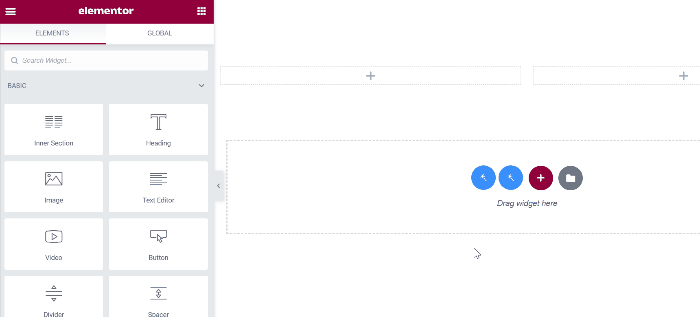
Widget'ı ekledikten sonra ayarlar panelinde değişiklik yapabilirsiniz. Başlamak için İçerik sekmesinin Fiyatlandırma & Ödemeleri bölümüne gidin. PayPal hesabınızın e-posta adresini PayPal Hesabı alanına girebilirsiniz. İşlem Türü açılır menüsünden kabul etmek istediğiniz işlem türünü seçin. Satmak istediğiniz öğeyi Öğe Adına ekleyebilirsiniz (ör. hayır kurumu bağışı). Kalan alanları gerektiği gibi doldurun (SKU, fiyat, para birimi, miktar, nakliye fiyatı ve vergi).
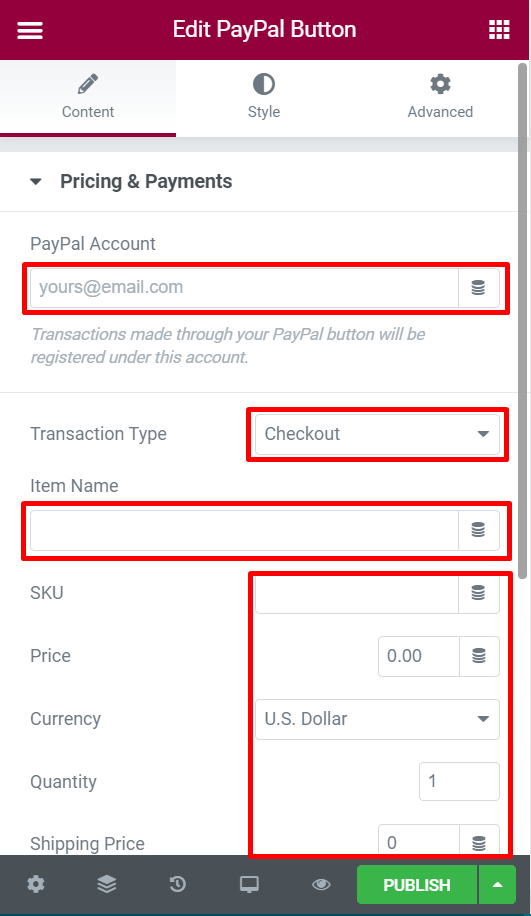
Uygun ayarları tamamladıktan sonra, düğmenin temel parametrelerini yapılandırmak için Düğme bloğunu açın. Metin alanına düğme metnini girebilir, Hizalama seçeneğinde hizalamayı, simgeyi (özel bir simge kullanmak istiyorsanız) ve Simge Konumu seçeneğinde simge konumunu seçebilirsiniz.
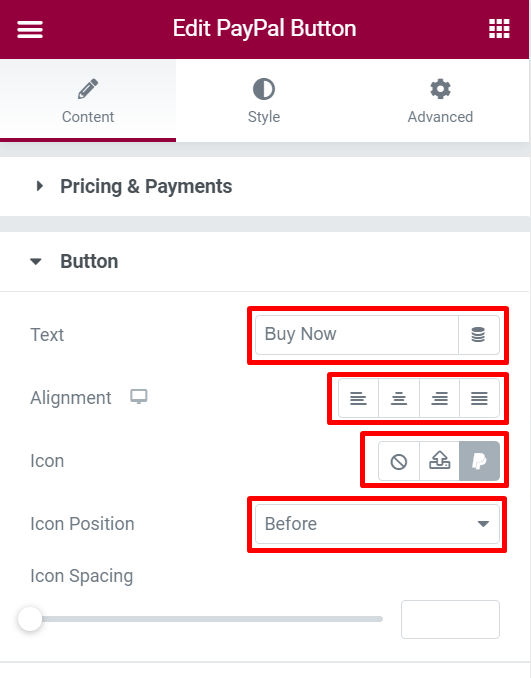
Bundan sonra, Ek Seçenekler bölümüne erişebilirsiniz. Özel bir mesaj ayarlayabilir, korumalı alanı etkinleştirebilir ve bu bloktan bir yönlendirme URL'si ekleyebilirsiniz.
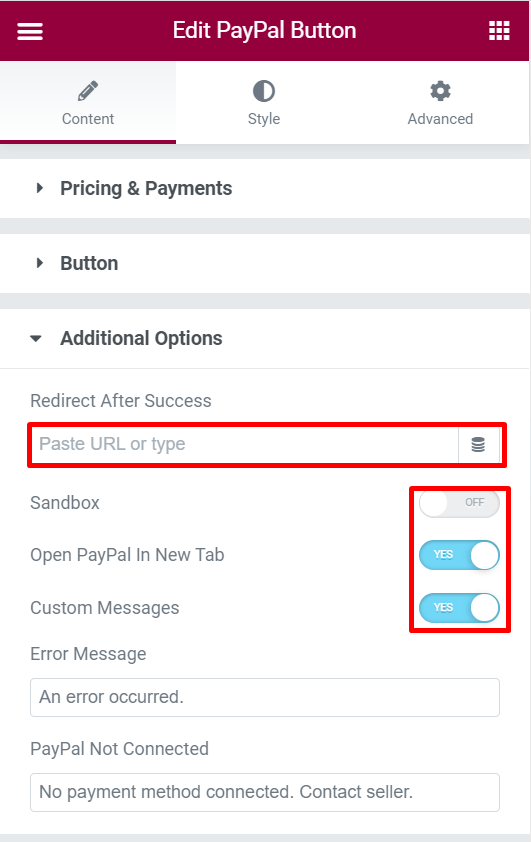
PayPal Düğme Stili
İçerik sekmesindeki uygun ayarları tamamladıktan sonra PayPal düğmenizi özelleştirmek için Stil sekmesine gidebilirsiniz. Burada iki farklı ayar bloğuna erişebilirsiniz-
Buton
Bu bloğu, düğme metninin yazı tipini (yazı tipi ailesi, yazı tipi boyutu, yazı tipi stili vb.), düğme metninin rengini, düğme arka planının rengini, düğme kenarlığının yarıçapını ve kutu gölgesi.
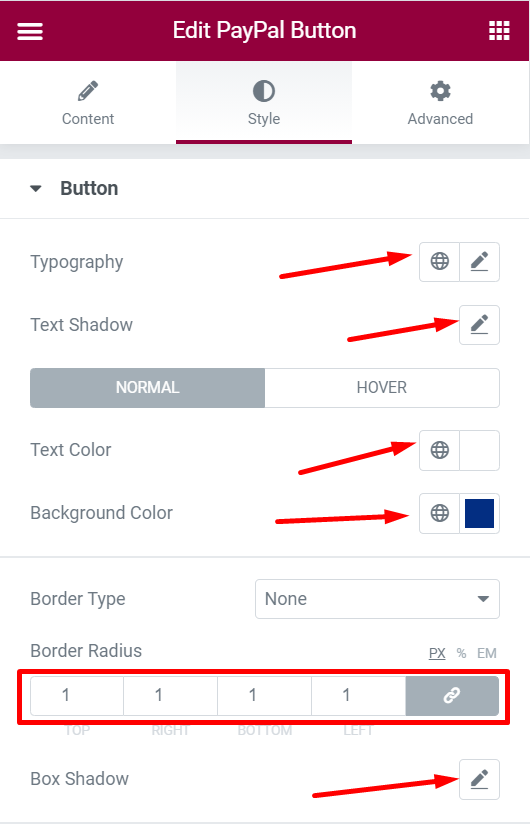
Mesajlar
Mesajların yazı tipini ve metin rengini özelleştirmek için bu bloğu kullanabilirsiniz.
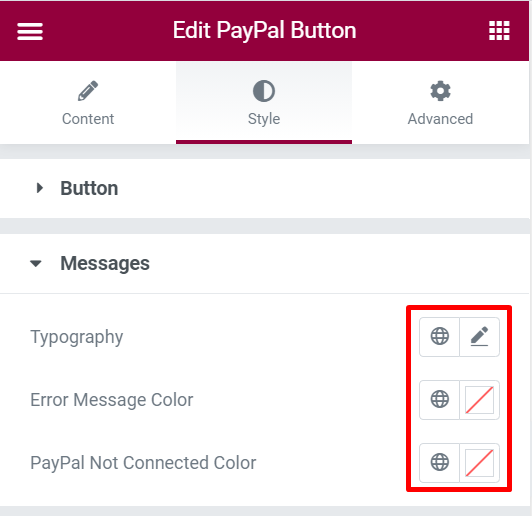
Düzenlemeye başladığınızda, sayfayı güncelleyin veya yayınlayın.
Toplama
PayPal, birçok e-ticaret şirketinin kullandığı küresel bir ödeme hizmetidir. Elementor'un PayPal ödemelerini daha kolay almanızı sağlayan PayPal Düğmesi widget'ını ekleme kararı harika. Elementor kullanarak sık sık açılış sayfaları geliştiriyorsanız, gerekli ayarları yapmak zorunda kalmadan ödemeyi kabul etmek için artık bir PayPal düğmesi ekleyebileceğiniz için widget oldukça kullanışlı olacaktır.




